ID d’événement 154, l’opération IO a échoué en raison d’une erreur matérielle
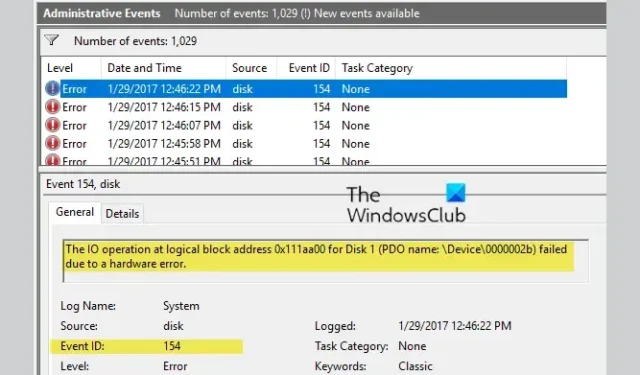
Si l’ ID d’événement 154, l’opération IO a échoué en raison d’une erreur matérielle continue de vous inquiéter ; alors ce post peut aider. Ces erreurs se produisent généralement sur les périphériques basés sur Windows Server connectés à une matrice de stockage telle que FC Storage. Heureusement, vous pouvez suivre quelques méthodes simples pour y remédier.
Correction de l’ID d’événement 154, l’opération IO a échoué en raison d’une erreur matérielle
Pour réparer l’ID d’événement 154, redémarrez d’abord votre appareil et vérifiez s’il y a des dommages matériels. Cependant, si cela ne vous aide pas, suivez ces suggestions :
- Mettre à jour les pilotes du contrôleur IDE/ATA ATAPI
- Effectuer une analyse CHKDWe
- Diminuer TimeOutValue dans l’éditeur de registre
- Mettre à jour le BIOS
- Vérifiez le disque dur pour les dommages physiques
- Contactez le vendeur.
Voyons maintenant ceux-ci en détail.
1] Mettre à jour les pilotes du contrôleur IDE/ATA ATAPI
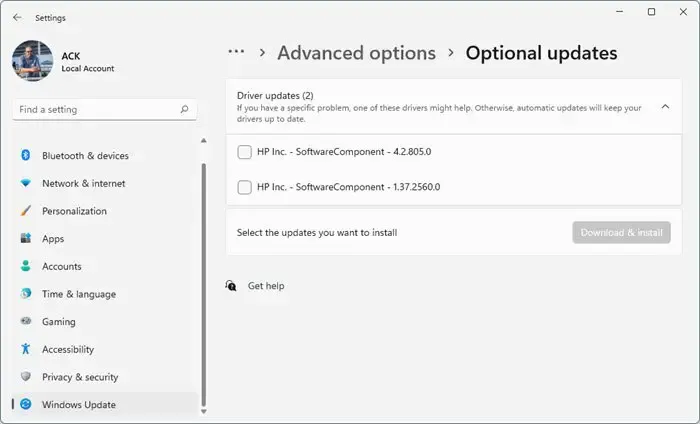
Des pilotes obsolètes ou corrompus peuvent également être responsables de l’échec de l’opération IO en raison d’une erreur matérielle. Mettez à jour les pilotes de votre appareil et vérifiez si le problème est résolu. Voici comment procéder :
- Ouvrez Paramètres et accédez à Paramètres > Mise à jour et sécurité > Windows Update .
- Juste en dessous, recherchez un lien cliquable— Afficher les mises à jour facultatives .
- Sous Mises à jour des pilotes, une liste de mises à jour sera disponible, que vous pouvez choisir d’installer si vous rencontrez un problème manuellement.
2 Effectuez une analyse de vérification du disque
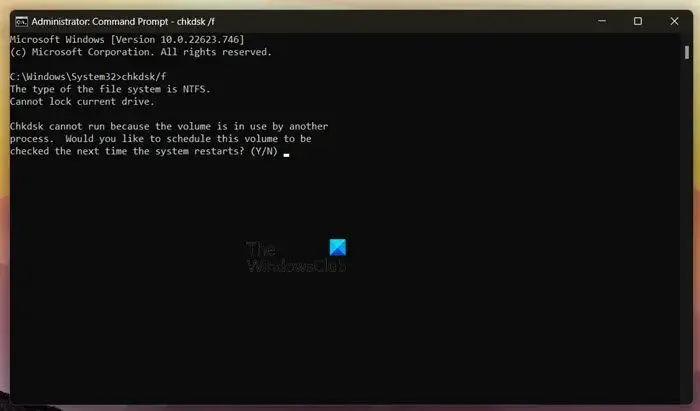
Le CHKDWe est un utilitaire de Windows qui analyse et répare les erreurs système. Il vérifie également si des composants du disque dur sont corrompus, ce qui peut être à l’origine de ce problème. Voici comment exécuter une analyse CHKDWe :
- Cliquez sur Démarrer , recherchez Invite de commandes et cliquez sur Exécuter en tant qu’administrateur .
- Tapez la commande suivante et appuyez sur Entrée .
CHKDWe C:/f/r/x - La commande ne commencera pas à s’exécuter car le lecteur racine de votre appareil est en cours d’utilisation. Cependant, lorsque vous redémarrez votre PC, il vous sera demandé de commencer la numérisation.
- Tapez Y , appuyez sur Entrée puis redémarrez Windows.
- La commande CHKDWe va maintenant commencer à s’exécuter. Attendez que la procédure se termine.
- Allumez ensuite votre appareil et vérifiez si l’erreur est résolue.
3] Diminuer TimeOutValue dans l’éditeur de registre
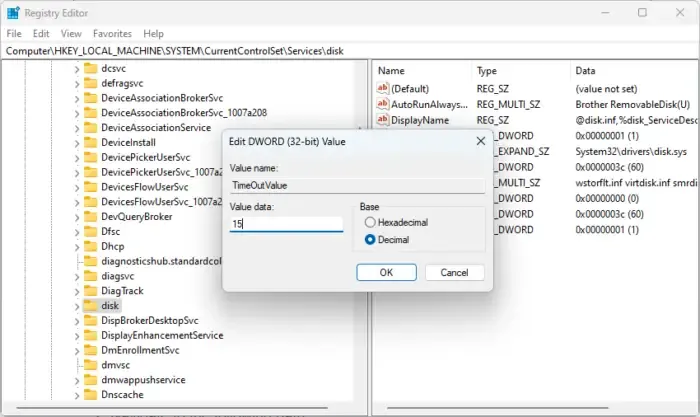
Votre système d’exploitation attend la fin d’une opération d’E/S en fonction de la TimeOutValue disk.sys. Mais parfois, votre appareil peut se bloquer en attendant la fin de l’opération. Réglez la valeur entre 20 et 30 secondes pour voir si cela corrige l’erreur. Voici comment:
- Cliquez sur Démarrer , recherchez Éditeur du Registre et ouvrez-le.
- Accédez au chemin suivant :
HKEY_LOCAL_MACHINE\System\CurrentControlSet\Services\Disk - Double-cliquez sur TimeOutValue dans le volet de droite.
- Définissez les données de valeur entre 10 et 20 et cliquez sur OK pour enregistrer les modifications.
- Redémarrez votre appareil et voyez si l’erreur est corrigée.
4] Mettre à jour le BIOS
Si l’erreur n’est toujours pas corrigée, mettez à jour le BIOS de la carte mère. Un BIOS obsolète ou corrompu peut être le véritable coupable. Lors de la mise à jour du BIOS, votre PC devrait commencer à fonctionner normalement.
65] Vérifiez que le disque dur n’est pas endommagé physiquement
Il peut y avoir des dommages matériels. Vérifiez votre disque dur et votre câble SATA ou visitez le centre de service matériel le plus proche.
6] Contactez le vendeur
Si rien ne vous aide, vous devez contacter le fournisseur de votre adaptateur, commutateur ou baie pour déterminer la cause des paquets FC abandonnés ou des délais d’attente matériels.
Faites-nous savoir si quelque chose ici vous a aidé.



Laisser un commentaire